Hoe vind je de maximale of minimale waarde voor elke dag in een Excel-bereik?
Bijvoorbeeld, in Excel heb je een bereik aan gegevens zoals te zien is in de onderstaande schermafbeelding, en nu wil je de maximale of minimale waarde voor elke dag in dit bereik vinden. Hoe kun je dit snel oplossen? Nu zal ik de trucs introduceren om dit snel en gemakkelijk in Excel af te handelen.

Max/min-waarde verkrijgen voor elke dag met formule
Selecteer max/min-waarde voor elke dag met Kutools voor Excel
 Max/min-waarde verkrijgen voor elke dag met formule
Max/min-waarde verkrijgen voor elke dag met formule
In Excel kan de formule =MAX(bereik) of =MIN(bereik) je helpen de maximale of minimale waarde in een bereik te krijgen.
Selecteer een lege cel onder de kolom van de eerste dag, bijvoorbeeld Cel B6, en typ deze formule =MAX(B2:B5) erin, en druk op Enter-toets, dan krijg je de maximale waarde van de eerste dag. Sleep vervolgens de automatisch invulgreep naar rechts om deze formule naar de cellen die je nodig hebt te kopiëren, nu krijg je alle maximale waarden van elke dag. Zie screenshot:
 |
 |
Opmerking: Om de Min-waarden van elke dag te berekenen, pas deze formule =MIN(B2:B5) toe in Cel B6, en sleep de vulgreep naar rechts naar de cellen die je nodig hebt.
 Zoek en identificeer max/min-waarde voor elke dag met Kutools voor Excel
Zoek en identificeer max/min-waarde voor elke dag met Kutools voor Excel
Echter, met bovenstaande formule-methode kun je niet identificeren waar de maximale waarde in elke dag staat. Wees gerust, het hulpprogramma Selecteer Cellen met Max & Min Waarde van Kutools voor Excel kan je helpen de maximale of minimale waarden in elke kolom of elke rij te vinden en selecteren.
1. Selecteer alle gegevens waaruit je de maximale of minimale waarde wilt vinden, en klik op Kutools > Selecteer > Selecteer Cellen met Max & Min Waarde. Zie screenshot:
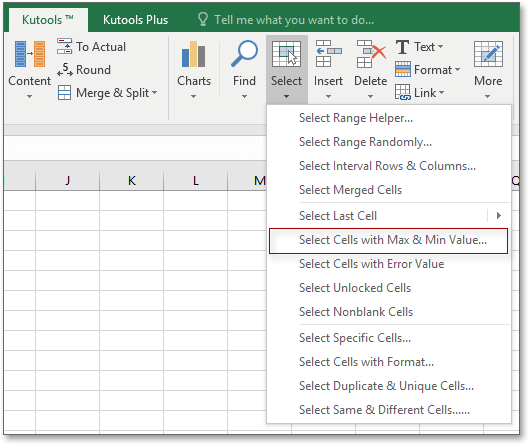
2. Voer in het pop-up dialoogvenster de volgende bewerkingen uit.
 | 1) Selecteer het celtype waaruit je de maximale of minimale waarde wilt vinden in de Zoeken in lijst, je kunt de maximale waarde vinden in zowel formule- als constante cellen, of alleen in formulecellen, of alleen in constante cellen; 2) Specificeer om de minimale waarde of maximale waarde te vinden in Ga naar sectie; 3) Als je de maximale waarde gebaseerd op elke kolom wilt vinden, vink dan Volledige kolom in Gebaseerd op sectie; 4) Om alle maximale waarden te vinden, vink dan Alle cellen in Selecteer sectie, als je alleen de eerste verschijnende maximale waarde wilt vinden, vink dan Eerste cel. |
3. Klik op Ok, en een dialoogvenster verschijnt om je te vertellen hoeveel cellen geselecteerd zijn, klik gewoon op OK om het te sluiten. Nu zijn alle maximale waarden in elke kolom gevonden en geselecteerd. Zie screenshots:
 |
 |
Kutools voor Excel - Boost Excel met meer dan 300 essentiële tools. Geniet van permanent gratis AI-functies! Nu verkrijgen
Gerelateerde artikelen:
- Hoe vind je de grootste negatieve waarde (kleiner dan 0) in Excel?
- Hoe vind je de kleinste positieve waarde (groter dan 0) in Excel?
Beste productiviteitstools voor Office
Verbeter je Excel-vaardigheden met Kutools voor Excel en ervaar ongeëvenaarde efficiëntie. Kutools voor Excel biedt meer dan300 geavanceerde functies om je productiviteit te verhogen en tijd te besparen. Klik hier om de functie te kiezen die je het meest nodig hebt...
Office Tab brengt een tabbladinterface naar Office en maakt je werk veel eenvoudiger
- Activeer tabbladbewerking en -lezen in Word, Excel, PowerPoint, Publisher, Access, Visio en Project.
- Open en maak meerdere documenten in nieuwe tabbladen van hetzelfde venster, in plaats van in nieuwe vensters.
- Verhoog je productiviteit met50% en bespaar dagelijks honderden muisklikken!
Alle Kutools-invoegtoepassingen. Eén installatieprogramma
Kutools for Office-suite bundelt invoegtoepassingen voor Excel, Word, Outlook & PowerPoint plus Office Tab Pro, ideaal voor teams die werken met Office-toepassingen.
- Alles-in-één suite — invoegtoepassingen voor Excel, Word, Outlook & PowerPoint + Office Tab Pro
- Eén installatieprogramma, één licentie — in enkele minuten geïnstalleerd (MSI-ready)
- Werkt beter samen — gestroomlijnde productiviteit over meerdere Office-toepassingen
- 30 dagen volledige proef — geen registratie, geen creditcard nodig
- Beste prijs — bespaar ten opzichte van losse aanschaf van invoegtoepassingen